
PDF转换器
PDF转换器支持一键PDF转图片在线转换,高效办公。
我们经常需要将PDF文件中的内容转换为图像格式,以便在不同的平台和设备上更好地展示或分享。PDF转JPG格式转换尤其受到青睐,因为JPG是一种广泛支持的图像格式,适合于网页显示和社交媒体分享。然而,转换过程可能会遇到一些技术挑战,如保持图像质量、选择合适的转换工具等。本文将为您提供一个全面的指南,介绍如何将PDF转换为JPG格式的图片,包括多种转换方法、步骤以及相关的注意事项。
在线转换工具因其便捷性而受到广泛欢迎。以下是使用在线工具进行转换的步骤:
步骤一:选择在线转换工具
在众多在线转换工具中,推荐使用pdf猫的在线pdf转图片功能。
步骤二:上传Pdf文件
1. 打开在线pdf转图片功能:https://www.pdfmao.com/pdf2jpg
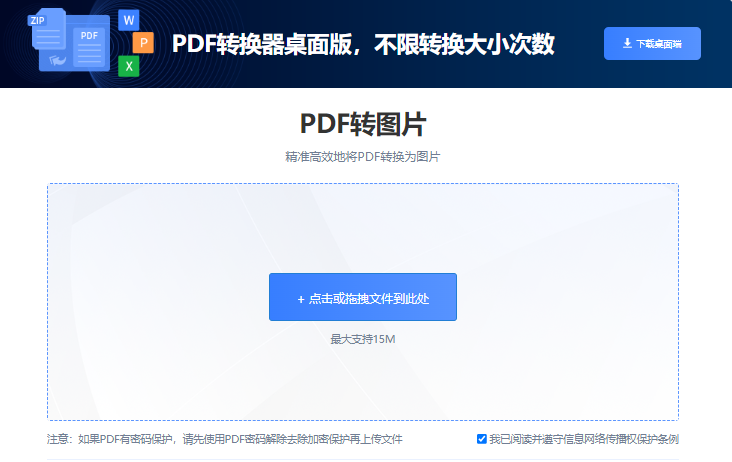
2. 点击选择并上传需要转换的Pdf文件。
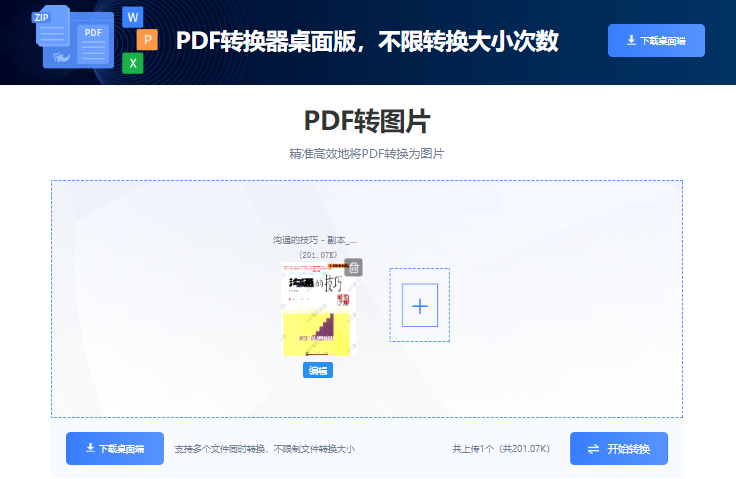
步骤三:开始转换
点击“开始转换”按钮,等待转换完成。
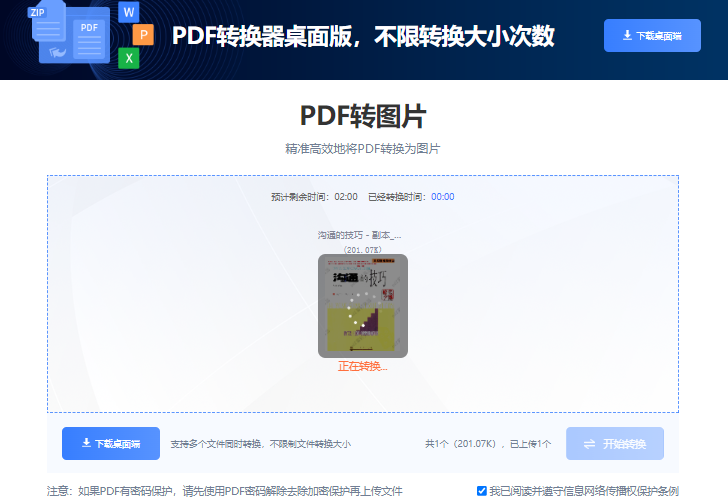
步骤四:下载Jpg图片
转换完成后,点击“下载”按钮,保存转换后的Jpg图片。
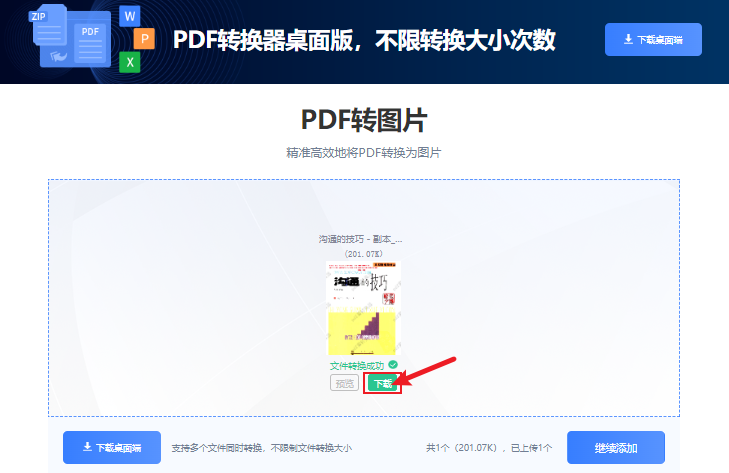
Adobe Acrobat是一款专业的Pdf编辑工具,也支持Pdf转Jpg的转换。
步骤一:打开Adobe Acrobat
启动Adobe Acrobat,打开需要转换的Pdf文件。
步骤二:选择导出功能
点击“文件”菜单,选择“导出”或“另存为”。
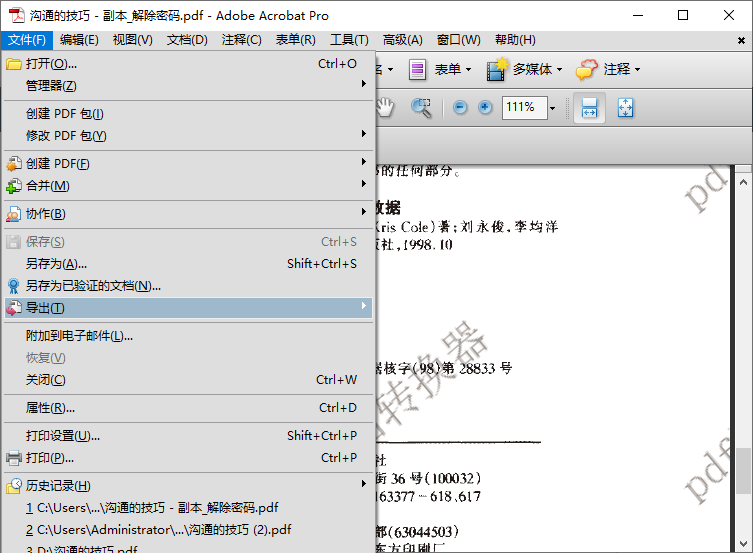
步骤三:选择Jpg格式
在弹出的导出选项中,选择Jpg格式。
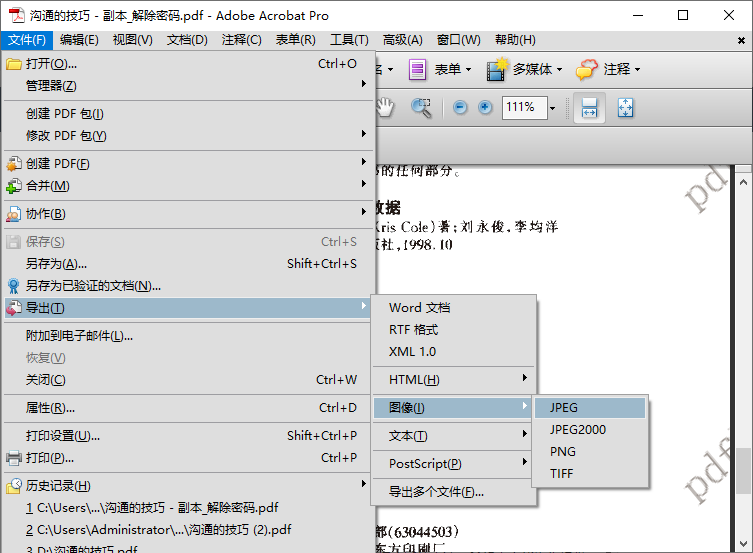
步骤四:设置导出选项
根据需要调整图片的分辨率等参数。
步骤五:开始转换并保存
点击“导出”或“保存”按钮,等待转换完成并保存Jpg图片。
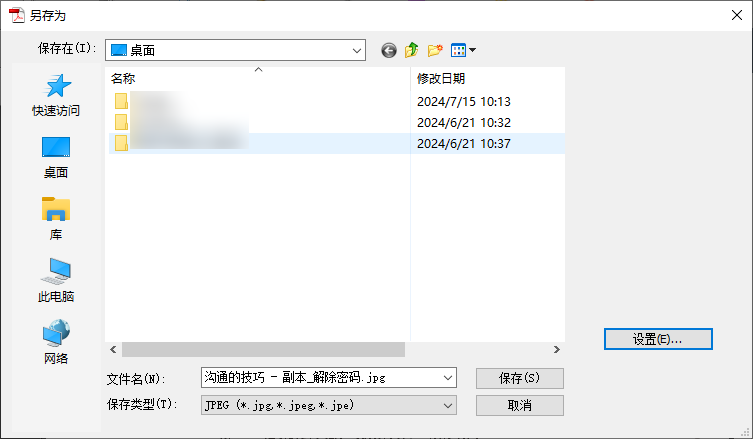
除了在线工具和Adobe Acrobat,还有许多第三方软件支持Pdf转Jpg的转换,例如“pdf转换器”。
步骤一:安装第三方软件
从官方网站下载并安装Pdf转换器。
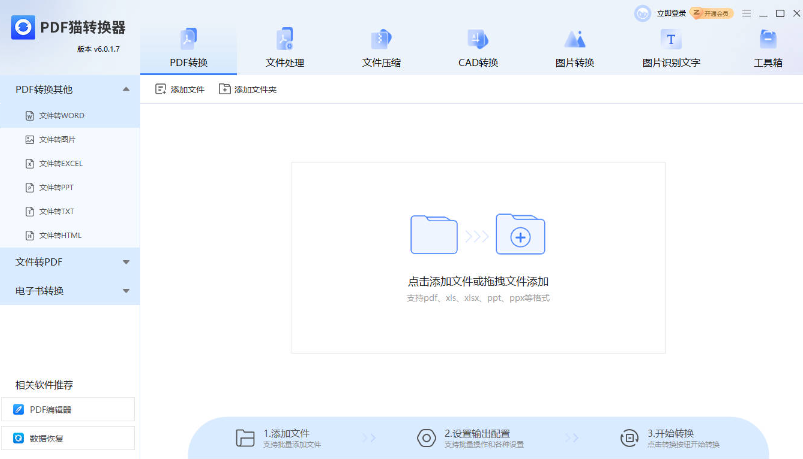
步骤二:打开软件并上传Pdf文件
启动软件,选择pdf转换下的文件转图片功能。点击“添加文件”,上传Pdf文件。
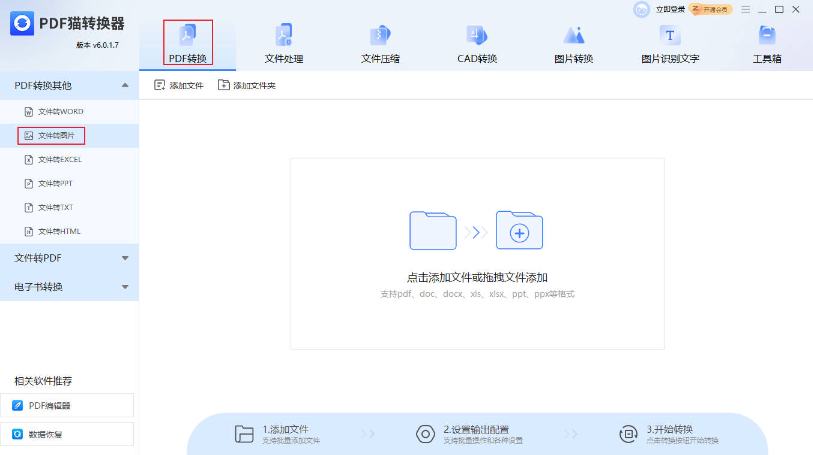
步骤三:设置转换选项
选择转换的页面范围、图片质量等。
步骤四:开始转换
点击“转换”按钮,等待转换完成。
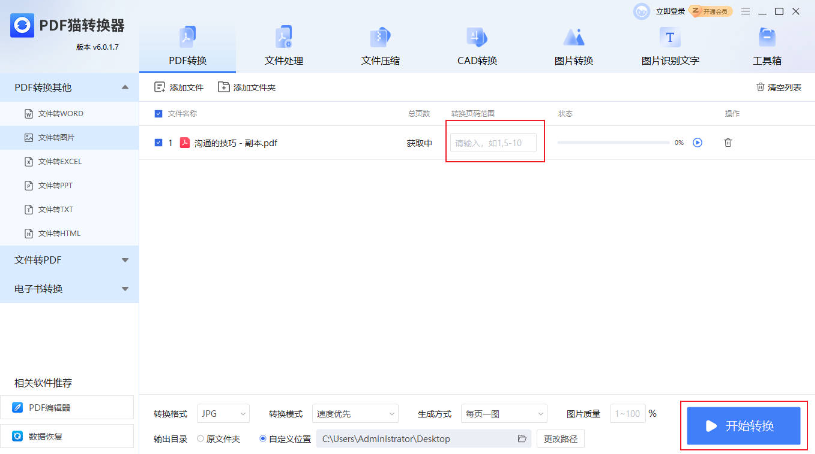
步骤五:保存Jpg图片
转换完成后,Jpg图片自动保存输出目录。
通过以上三种方法,我们可以轻松地将Pdf文件转换为Jpg格式。希望这篇教程对您有所帮助,让您的文件格式转换工作更加便捷。
 最新文章
最新文章 相关阅读
相关阅读 最新专题
最新专题Copyright 2020-2025 © 厦门中数华森信息技术有限公司 版权所有 福建省厦门市思明区中厦国际大厦17A 闽ICP备2024077850号-8

提示

每日可免费转换1份15M以下文件,今日您的次数已耗尽,下载桌面端软件即可不限次数、文件大小转换